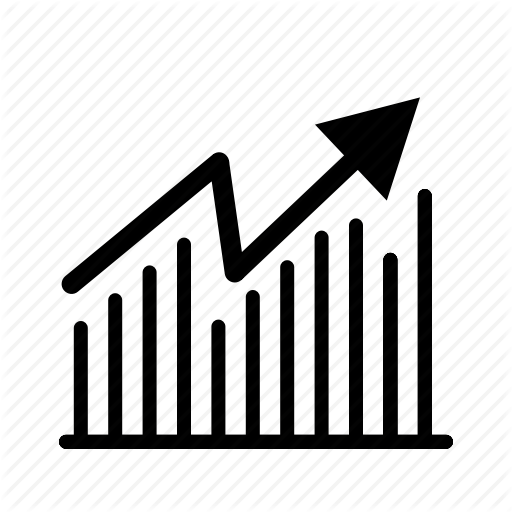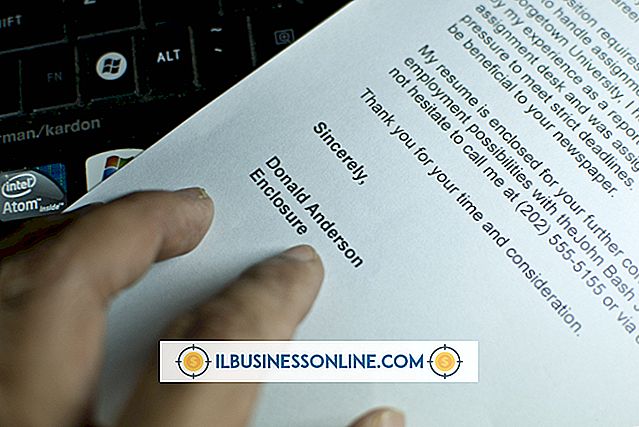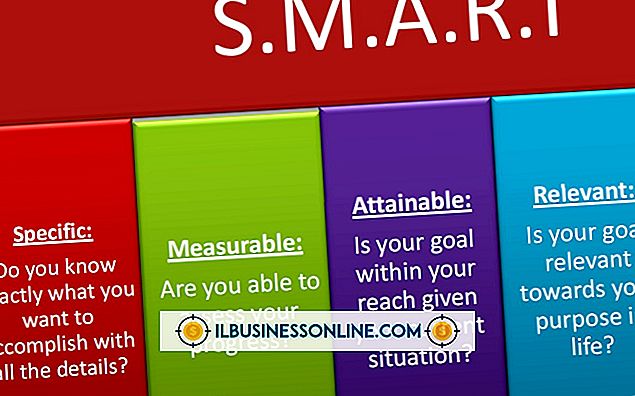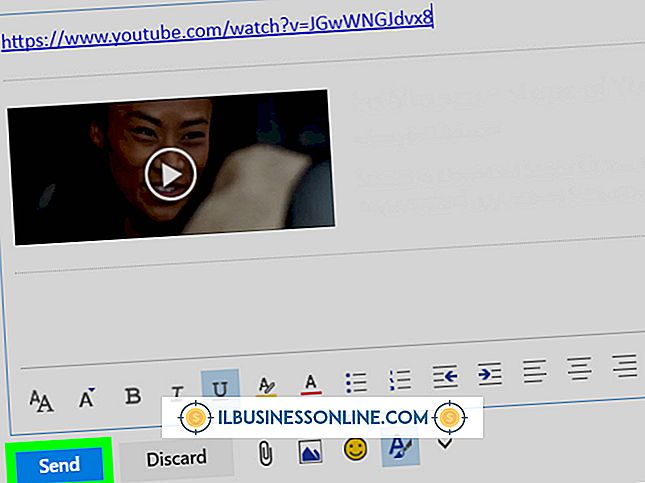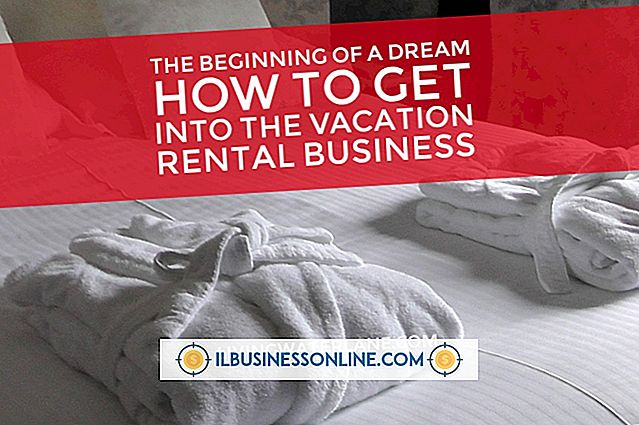Så här lägger du in en Google Map utan en bubbla

Google Maps låter dig söka efter och visa vilken region eller plats som helst och bädda in en dubblett på kartan på vilken webbplats eller blogg du administrerar. Detta hjälper till att göra ditt online-varumärke mer socialt och knyter ditt företag till en fysisk plats. Som standard visas inbäddade Google Maps med platsmarkören och en informationsbubbla. Dina läsare kan ta bort bubblan manuellt, men om du och ditt företag föredrar att besökare bara ser kartan och placera markören i första hand, kan du ta bort bubblan under anpassningsstadiet.
1.
Öppna en webbläsare, navigera till google.com/maps, skriv ett platsnamn i Google Maps-adressfältet och tryck på "Enter". Du kan ange ett land, region, adress, platsnamn eller någon annan typ av platsinformation.
2.
Klicka på ikonen "Länk" i navigeringsmenyn till vänster för att visa en delningsdialogruta. Ikonen liknar tre sammankopplade kedjelänkar. Klicka på "Anpassa och förhandsgranska inbäddad karta" i delningsdialogrutan för att öppna ett kartpassningsfönster.
3.
Klicka på "X" i övre högra hörnet av platsinformationsbubblan i kartanpassningsfönstret. Detta tar bort bubblan och justerar automatiskt HTML-koden i enlighet med detta.
4.
Klicka inuti fältet som innehåller HTML-koden under "Kopiera och klistra in den här HTML-koden för att bädda in i din hemsida" i kartanpassningsfönstret. Håll ner "Ctrl-A" på tangentbordet för att välja hela koden. Håll ner "Ctrl-C" för att kopiera koden till datorns urklipp.
5.
Klistra in den kopierade HTML-koden i HTML-adressen till din företags webbplats eller blogg där du vill att kartan ska visas genom att trycka på "Ctrl-V."